Быстро рассчитать возраст по дате рождения в Excel
Kutools для Excel
Расширяет возможности Excel более чем на 300
Мощных функций
Допустим, вы ранее записали дни рождения участников, и теперь хотите быстро рассчитать возраст каждого участника по их дням рождения в Excel. Как это сделать легко? Помощник формул Kutools для Excel собирает формулу Расчет возраста на основе даты рождения, которая может легко рассчитать возраст по дате рождения в Excel.
Как использовать функцию Расчет возраста на основе даты рождения
Нажмите Kutools > Помощник формул > Помощник формул, затем в диалоговом окне Помощник формул выберите Расчет возраста на основе даты рождения в разделе Тип математической формулы. См. скриншоты ниже:
 |  |
Быстро рассчитать возраст по дате рождения в Excel
1. Выберите ячейку, куда будет выведен возраст, и нажмите Kutools > Помощник формул > Помощник формул, чтобы открыть диалоговое окно Помощник формул.
2. В открывшемся диалоговом окне Помощник формул выберите Математика из раскрывающегося списка Тип формулы, затем в разделе Выберите формулу нажмите Расчет возраста на основе даты рождения, после чего в разделе Ввод аргументов введите адрес ячейки с днем рождения в поле Дата и нажмите кнопку ОК.
Совет: Вы также можете нажать Обзор кнопка ![]() , чтобы выбрать ячейку с днем рождения.
, чтобы выбрать ячейку с днем рождения.

Теперь он сразу возвращает возраст в выбранной ячейке.

Если вам нужно применить эту формулу к другим соседним ячейкам, перетащите маркер заполнения этой ячейки на нужный диапазон. После этого вы сразу получите возраст каждого участника на основе их дней рождения, как показано на скриншоте ниже:
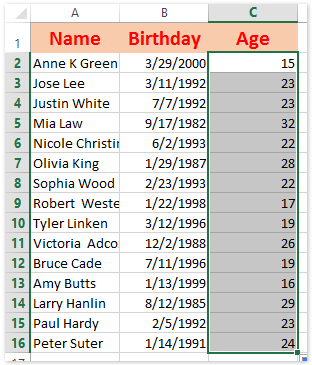
Демонстрация: Быстро рассчитать возраст по дате рождения в Excel
Рекомендуемые инструменты для повышения продуктивности
Office Tab: Используйте удобные вкладки в Microsoft Office, как в Chrome, Firefox и новом браузере Edge. Легко переключайтесь между документами с помощью вкладок — забудьте о захламленных окнах. Узнать больше...
Kutools для Outlook: Kutools для Outlook предлагает более 100 мощных функций для Microsoft Outlook 2010–2024 (и более поздних версий), а также для Microsoft 365, помогая упростить управление электронной почтой и повысить продуктивность. Узнать больше...
Kutools для Excel
Kutools для Excel предлагает более 300 расширенных функций для оптимизации вашей работы в Excel 2010 – 2024 и Microsoft 365. Функция выше — это лишь один из множества инструментов, экономящих время.

